So stellen Sie Win7 mit einem Klick wieder her
Nachdem Sie das Win7-System eine Zeit lang verwendet haben, beginnt der Computer langsamer zu werden, einzufrieren, einzufrieren usw. Wenn Sie nicht wissen, wie Sie das System neu installieren, können wir die Wiederherstellung von Win7 mit einem Klick in Betracht ziehen. Der Vorgang ist einfach und schnell. Der Editor wird Ihnen unten detaillierte Schritte zur Wiederherstellung von Win7 mitteilen.
1. Laden Sie zunächst die Ein-Klick-Wiederherstellungssoftware im Internet herunter und führen Sie sie aus. Doppelklicken Sie bitte auf das Installationspaket, um die Installation auszuführen.
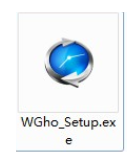
2. Klicken Sie auf der ersten Oberfläche auf „Weiter“.
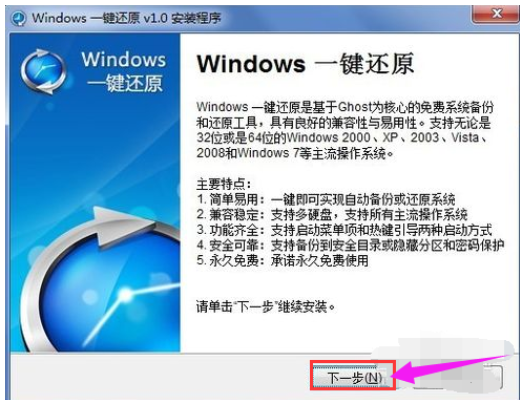
3. Wählen Sie „Ich stimme den Bedingungen der Lizenzvereinbarung zu“ und klicken Sie auf „Weiter“.
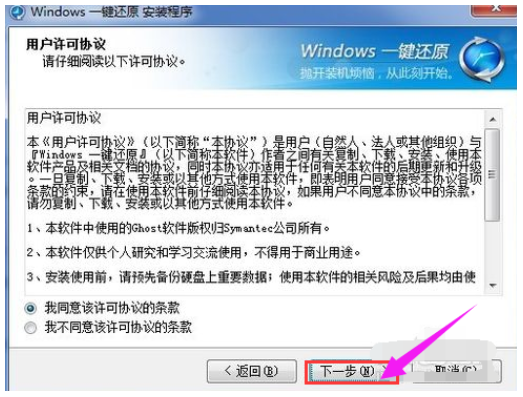
4. Nach Abschluss der Installation wird auf dem Desktop und im Startmenü eine Verknüpfung zum Programm erstellt.
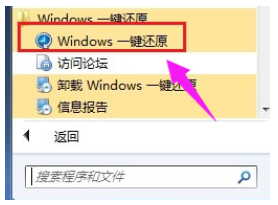
5. Öffnen Sie zunächst die Hauptoberfläche der Software und klicken Sie auf die Schaltfläche „Erweiterte Optionen“.
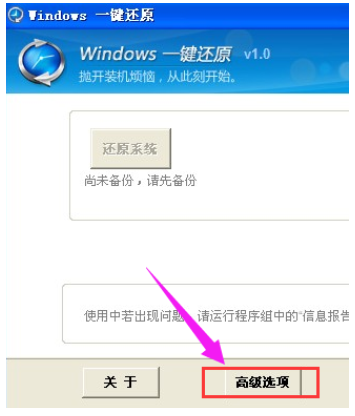
6. Der Konfigurationsassistent ruft die Schnittstelle „Erweiterte Optionen“ auf, aktiviert die beiden Kontrollkästchen „Passwortfunktion hinzufügen“ und „Einschalt-Hotkey-Einstellungen hinzufügen“ und klickt dann auf „Einstellungen“.
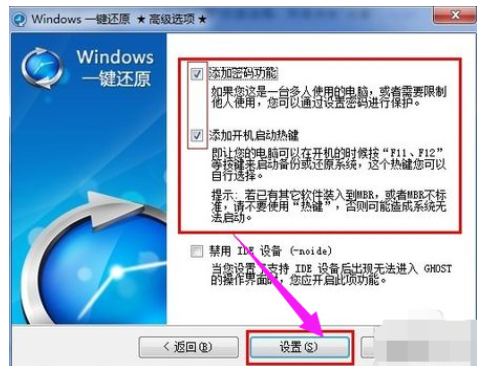
7. „Passwortfunktion verwenden“ ist ausgewählt. Nachdem Sie auf die Schaltfläche „Festlegen“ geklickt haben, wird ein Eingabeaufforderungsfeld angezeigt, in dem Sie nach einem Passwort gefragt werden. Klicken Sie nach der Eingabe des Passworts auf die Schaltfläche „OK“.
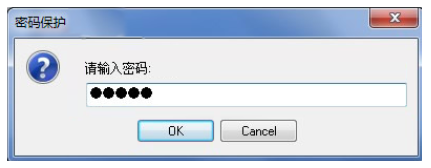
8. Das Eingabeaufforderungsfeld zur Bestätigung des Passworts wird erneut angezeigt. Geben Sie zur Bestätigung erneut das gleiche Passwort ein und klicken Sie auf die Schaltfläche „OK“.
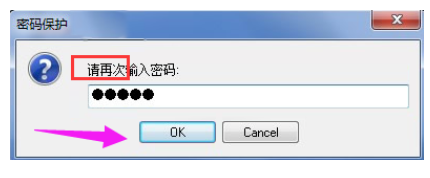
9. Da wir oben „Boot-Hotkey hinzufügen“ aktiviert haben, wird ein Dialogfeld zur Auswahl eines Hotkeys angezeigt. Verwenden Sie einfach den Standard-Hotkey und klicken Sie auf die Schaltfläche „OK“.
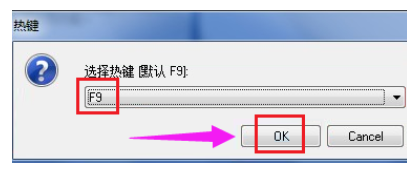
10. Ein Dialogfeld zum Festlegen der Startverzögerung wird angezeigt. Klicken Sie auf die Schaltfläche „OK“, um ein Dialogfeld „Hotkey-Einstellung beendet“ zu öffnen und die Einstellung abzuschließen.
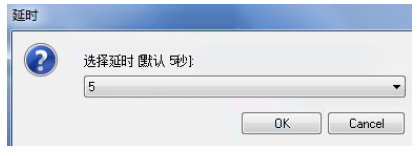
11. Öffnen Sie die Ein-Klick-Wiederherstellungssoftware und klicken Sie in der Hauptoberfläche auf die Schaltfläche „System sichern“.
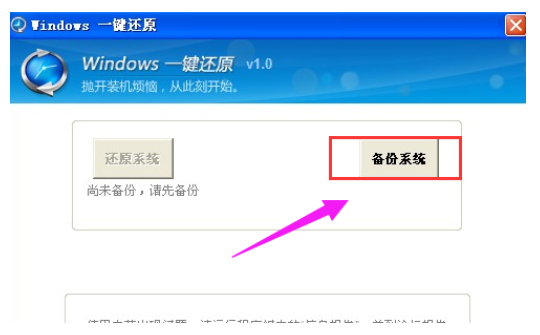
12. Das Dialogfeld „Computer jetzt zur Bestätigung neu starten“ wird angezeigt. Klicken Sie direkt auf „Ja“.
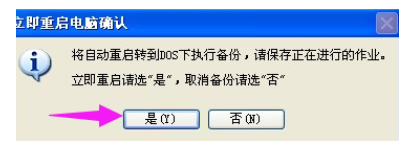
13. Der Computer wird neu gestartet und startet automatisch das GHOST-Backup-Programm, um das System zu sichern. Es wird automatisch neu gestartet, nachdem die Sicherung abgeschlossen ist. Sie können auch die F11-Taste drücken, wenn Sie den Computer starten, und die Tastenkombination drücken, um die Ein-Tasten-Wiederherstellungsoberfläche aufzurufen, wenn der Computer gerade eingeschaltet wird. Das GHOST-Backup wird ebenfalls automatisch durchgeführt.
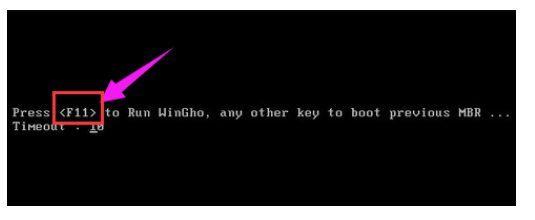
14. Sie können den Computer auch einschalten. Wenn der Startmenüpunkt angezeigt wird und der Countdown 5 Sekunden lang wartet, wählen Sie den Punkt „Windows One-Click Restore“ und dann „Windows One-Click Restore“. Menüpunkt und drücken Sie die Eingabetaste. Bestätigen Sie, rufen Sie das GHOST-Programm auf, um die GHOST-Sicherung zu starten.
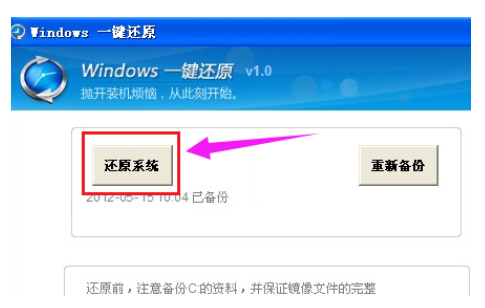
16. Sie können die Ein-Klick-Wiederherstellungssoftware auch im Windows-System starten und in der Hauptoberfläche auf „System wiederherstellen“ klicken
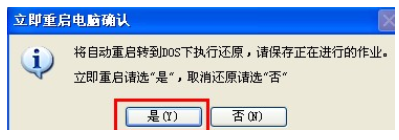
17. Das Dialogfeld „Computer jetzt zur Bestätigung neu starten“ wird angezeigt. Klicken Sie auf die Schaltfläche „Ja“.
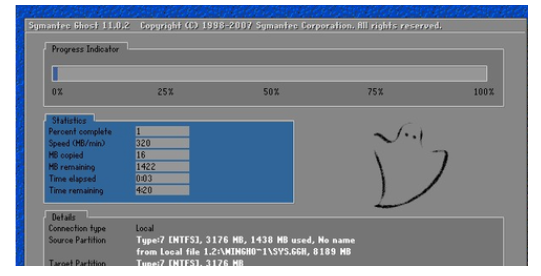
18. Der Computer wird neu gestartet und startet automatisch die GHOST-Systemwiederherstellung.
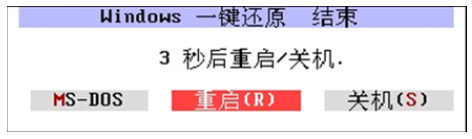
Nachdem die One-Click-Wiederherstellung abgeschlossen ist, erscheint ein Fenster, das den Abschluss der One-Click-Wiederherstellung anzeigt. Klicken Sie auf „Neustart“ oder warten Sie eine Weile und der Computer wird automatisch neu gestartet.
Die oben genannten Schritte zum Wiederherstellen des Windows 7-Systems mit einem Klick. Mit der oben genannten Methode können Sie das Win7-System Ihres Computers mit einem Klick wiederherstellen.
Das obige ist der detaillierte Inhalt vonSo stellen Sie Win7 mit einem Klick wieder her. Für weitere Informationen folgen Sie bitte anderen verwandten Artikeln auf der PHP chinesischen Website!

Heiße KI -Werkzeuge

Undresser.AI Undress
KI-gestützte App zum Erstellen realistischer Aktfotos

AI Clothes Remover
Online-KI-Tool zum Entfernen von Kleidung aus Fotos.

Undress AI Tool
Ausziehbilder kostenlos

Clothoff.io
KI-Kleiderentferner

AI Hentai Generator
Erstellen Sie kostenlos Ai Hentai.

Heißer Artikel

Heiße Werkzeuge

Notepad++7.3.1
Einfach zu bedienender und kostenloser Code-Editor

SublimeText3 chinesische Version
Chinesische Version, sehr einfach zu bedienen

Senden Sie Studio 13.0.1
Leistungsstarke integrierte PHP-Entwicklungsumgebung

Dreamweaver CS6
Visuelle Webentwicklungstools

SublimeText3 Mac-Version
Codebearbeitungssoftware auf Gottesniveau (SublimeText3)

Heiße Themen
 1378
1378
 52
52
 So schreiben Sie einen Roman in der Tomato Free Novel-App. Teilen Sie das Tutorial zum Schreiben eines Romans in der Tomato Novel-App
Mar 28, 2024 pm 12:50 PM
So schreiben Sie einen Roman in der Tomato Free Novel-App. Teilen Sie das Tutorial zum Schreiben eines Romans in der Tomato Novel-App
Mar 28, 2024 pm 12:50 PM
Tomato Novel ist eine sehr beliebte Roman-Lesesoftware. Jeder Roman und Comic ist sehr interessant und möchte auch Romane schreiben Also, wie schreiben wir den Roman darin? Meine Freunde wissen es nicht, also lasst uns gemeinsam auf diese Seite gehen und uns eine Einführung zum Schreiben eines Romans ansehen. Teilen Sie das Tomato-Roman-Tutorial zum Schreiben eines Romans. 1. Öffnen Sie zunächst die kostenlose Tomato-Roman-App auf Ihrem Mobiltelefon und klicken Sie auf „Personal Center – Writer Center“. 2. Gehen Sie zur Seite „Tomato Writer Assistant“ – klicken Sie auf „Neues Buch erstellen“. am Ende des Romans.
 So stellen Sie gelöschte Kontakte auf WeChat wieder her (ein einfaches Tutorial erklärt Ihnen, wie Sie gelöschte Kontakte wiederherstellen)
May 01, 2024 pm 12:01 PM
So stellen Sie gelöschte Kontakte auf WeChat wieder her (ein einfaches Tutorial erklärt Ihnen, wie Sie gelöschte Kontakte wiederherstellen)
May 01, 2024 pm 12:01 PM
Leider löschen Menschen aus bestimmten Gründen oft versehentlich bestimmte Kontakte. WeChat ist eine weit verbreitete soziale Software. Um Benutzern bei der Lösung dieses Problems zu helfen, wird in diesem Artikel erläutert, wie gelöschte Kontakte auf einfache Weise wiederhergestellt werden können. 1. Verstehen Sie den WeChat-Kontaktlöschmechanismus. Dies bietet uns die Möglichkeit, gelöschte Kontakte wiederherzustellen. Der Kontaktlöschmechanismus in WeChat entfernt sie aus dem Adressbuch, löscht sie jedoch nicht vollständig. 2. Nutzen Sie die integrierte „Kontaktbuch-Wiederherstellung“-Funktion von WeChat, um Zeit und Energie zu sparen. Mit dieser Funktion können Benutzer schnell gelöschte Kontakte wiederherstellen. 3. Rufen Sie die WeChat-Einstellungsseite auf und klicken Sie auf die untere rechte Ecke, öffnen Sie die WeChat-Anwendung „Me“ und klicken Sie auf das Einstellungssymbol in der oberen rechten Ecke, um die Einstellungsseite aufzurufen.
 Wie verwende ich Tastenkombinationen, um Screenshots in Win8 zu machen?
Mar 28, 2024 am 08:33 AM
Wie verwende ich Tastenkombinationen, um Screenshots in Win8 zu machen?
Mar 28, 2024 am 08:33 AM
Wie verwende ich Tastenkombinationen, um Screenshots in Win8 zu machen? Bei unserer täglichen Nutzung von Computern müssen wir häufig Screenshots des Inhalts auf dem Bildschirm erstellen. Für Benutzer des Windows 8-Systems ist das Erstellen von Screenshots über Tastenkombinationen eine bequeme und effiziente Vorgehensweise. In diesem Artikel stellen wir einige häufig verwendete Tastenkombinationen zum Erstellen von Screenshots im Windows 8-System vor, damit Sie Screenshots schneller erstellen können. Die erste Methode besteht darin, die Tastenkombination „Win-Taste + PrintScreen-Taste“ zu verwenden, um die vollständige Ausführung durchzuführen
 So stellen Sie die Schriftgröße auf dem Mobiltelefon ein (Schriftgröße auf dem Mobiltelefon einfach anpassen)
May 07, 2024 pm 03:34 PM
So stellen Sie die Schriftgröße auf dem Mobiltelefon ein (Schriftgröße auf dem Mobiltelefon einfach anpassen)
May 07, 2024 pm 03:34 PM
Das Festlegen der Schriftgröße ist zu einer wichtigen Personalisierungsanforderung geworden, da Mobiltelefone zu einem wichtigen Werkzeug im täglichen Leben der Menschen geworden sind. Um den Bedürfnissen verschiedener Benutzer gerecht zu werden, wird in diesem Artikel erläutert, wie Sie das Nutzungserlebnis Ihres Mobiltelefons verbessern und die Schriftgröße des Mobiltelefons durch einfache Vorgänge anpassen können. Warum müssen Sie die Schriftgröße Ihres Mobiltelefons anpassen? Durch Anpassen der Schriftgröße kann der Text klarer und leichter lesbar werden. Geeignet für die Lesebedürfnisse von Benutzern unterschiedlichen Alters. Praktisch für Benutzer mit Sehbehinderung, die Schriftgröße zu verwenden Einstellungsfunktion des Mobiltelefonsystems – So rufen Sie die Systemeinstellungsoberfläche auf – Suchen und geben Sie die Option „Anzeige“ in der Einstellungsoberfläche ein – suchen Sie die Option „Schriftgröße“ und passen Sie sie mit einem Drittanbieter an Anwendung – Laden Sie eine Anwendung herunter und installieren Sie sie, die die Anpassung der Schriftgröße unterstützt – öffnen Sie die Anwendung und rufen Sie die entsprechende Einstellungsoberfläche auf – je nach Person
 Das Geheimnis des Ausbrütens mobiler Dracheneier wird gelüftet (Schritt für Schritt erfahren Sie, wie Sie mobile Dracheneier erfolgreich ausbrüten)
May 04, 2024 pm 06:01 PM
Das Geheimnis des Ausbrütens mobiler Dracheneier wird gelüftet (Schritt für Schritt erfahren Sie, wie Sie mobile Dracheneier erfolgreich ausbrüten)
May 04, 2024 pm 06:01 PM
Mobile Spiele sind mit der Entwicklung der Technologie zu einem festen Bestandteil des Lebens der Menschen geworden. Mit seinem niedlichen Drachenei-Bild und dem interessanten Schlüpfvorgang hat es die Aufmerksamkeit vieler Spieler auf sich gezogen, und eines der Spiele, das viel Aufmerksamkeit erregt hat, ist die mobile Version von Dragon Egg. Um den Spielern dabei zu helfen, ihre eigenen Drachen im Spiel besser zu kultivieren und zu züchten, erfahren Sie in diesem Artikel, wie Sie Dracheneier in der mobilen Version ausbrüten. 1. Wählen Sie den geeigneten Drachenei-Typ aus, der Ihnen gefällt und zu Ihnen passt, basierend auf den verschiedenen Arten von Drachenei-Attributen und -Fähigkeiten, die im Spiel zur Verfügung stehen. 2. Verbessern Sie die Stufe der Brutmaschine, indem Sie Aufgaben erledigen und Requisiten sammeln. Die Stufe der Brutmaschine bestimmt die Schlüpfgeschwindigkeit und die Erfolgsquote beim Schlüpfen. 3. Sammeln Sie die Ressourcen, die die Spieler zum Schlüpfen benötigen
 Teilen von Win11-Tipps: Ein Trick, um die Anmeldung mit einem Microsoft-Konto zu überspringen
Mar 27, 2024 pm 02:57 PM
Teilen von Win11-Tipps: Ein Trick, um die Anmeldung mit einem Microsoft-Konto zu überspringen
Mar 27, 2024 pm 02:57 PM
Teilen von Win11-Tipps: Ein Trick, um die Anmeldung bei einem Microsoft-Konto zu überspringen Windows 11 ist das neueste Betriebssystem von Microsoft mit neuem Designstil und vielen praktischen Funktionen. Für einige Benutzer kann es jedoch etwas nervig sein, sich bei jedem Systemstart bei ihrem Microsoft-Konto anmelden zu müssen. Wenn Sie einer von ihnen sind, können Sie auch die folgenden Tipps ausprobieren, die es Ihnen ermöglichen, die Anmeldung mit einem Microsoft-Konto zu überspringen und direkt auf die Desktop-Oberfläche zuzugreifen. Zunächst müssen wir anstelle eines Microsoft-Kontos ein lokales Konto im System erstellen, um uns anzumelden. Der Vorteil dabei ist
 Schneller Meister: So eröffnen Sie zwei WeChat-Konten auf Huawei-Handys!
Mar 23, 2024 am 10:42 AM
Schneller Meister: So eröffnen Sie zwei WeChat-Konten auf Huawei-Handys!
Mar 23, 2024 am 10:42 AM
In der heutigen Gesellschaft sind Mobiltelefone zu einem unverzichtbaren Bestandteil unseres Lebens geworden. Als wichtiges Werkzeug für unsere tägliche Kommunikation, Arbeit und unser Leben wird WeChat häufig genutzt. Allerdings kann es bei der Abwicklung unterschiedlicher Transaktionen erforderlich sein, zwei WeChat-Konten zu trennen, was erfordert, dass das Mobiltelefon die gleichzeitige Anmeldung bei zwei WeChat-Konten unterstützt. Als bekannte inländische Marke werden Huawei-Mobiltelefone von vielen Menschen genutzt. Wie können also zwei WeChat-Konten auf Huawei-Mobiltelefonen eröffnet werden? Lassen Sie uns das Geheimnis dieser Methode lüften. Zunächst müssen Sie zwei WeChat-Konten gleichzeitig auf Ihrem Huawei-Mobiltelefon verwenden. Der einfachste Weg ist
 Vergleicht man die Leistung von Win11- und Win10-Systemen: Welches ist besser?
Mar 27, 2024 pm 05:09 PM
Vergleicht man die Leistung von Win11- und Win10-Systemen: Welches ist besser?
Mar 27, 2024 pm 05:09 PM
Das Windows-Betriebssystem war schon immer eines der am weitesten verbreiteten Betriebssysteme auf PCs, und Windows 10 war lange Zeit das Flaggschiff-Betriebssystem von Microsoft, bis Microsoft vor kurzem das neue Windows 11-System auf den Markt brachte. Mit der Einführung des Windows 11-Systems haben sich die Menschen für die Leistungsunterschiede zwischen Windows 10 und Windows 11-Systemen interessiert. Welches ist besser? Werfen wir zunächst einen Blick auf W



